Доступ к Samsung Cloud
Samsung Cloud – это бесплатная служба резервного копирования и восстановления, доступная для самых последних моделей смартфонов и планшетов Samsung Galaxy. Обладая способностью хранить большие объемы данных, Samsung Cloud не предназначен для онлайн-загрузки, обмена и загрузки файлов. Вместо этого Samsung Cloud позволяет быстро получить настройки и данные устройства в случае, если вы потеряете устройство или вам потребуется выполнить сброс настроек, потому что устройство перестало работать,
Что поддерживает Samsung Cloud Storage
В общем, Samsung Cloud поддерживает резервное копирование, синхронизацию и восстановление следующих элементов на включенных устройствах:
- Макет главного экрана, настройки системы, закладки, журнал вызовов и учетные записи электронной почты на устройстве Galaxy.
- Настройки приложения и данные для предварительно загруженных приложений Samsung, таких как Календарь, Samsung Интернет, Контакты и Samsung Notes.
- Пользовательские данные, такие как документы, фотографии, музыка и видео.
Samsung Cloud также поддерживает до 15 ГБ бесплатного хранилища. Кроме того, Samsung предлагает платные варианты дополнительного хранилища для некоторых моделей устройств от некоторых операторов.
Резервное копирование в Samsung Cloud
Что Samsung Cloud Storage не поддерживает
Samsung Cloud не идеален, и есть несколько вещей, о которых нужно знать перед использованием сервиса:
- Первоначально Samsung поддерживал данные из сторонних приложений. Тем не менее, в январе 2018 года Samsung объявила о прекращении поддержки сторонних данных приложений, а также о намерениях начать удаление таких данных из службы.
- Samsung Cloud не поддерживает данные на SD-картах.
- Samsung Cloud недоступен на устройствах Galaxy от Verizon.
- Samsung Cloud не поддерживается ни одним оператором на моделях ранее, чем Galaxy 6 Series, Galaxy J3 и J7, Galaxy Note 4 Series или Galaxy Tab A и Tab S2.
Как получить доступ к Samsung Cloud
Доступ к Samsung Cloud и его использование довольно просты; вы будете выполнять резервное копирование и синхронизацию своих данных в кратчайшие сроки. Однако вы можете получить доступ к хранилищу Samsung Cloud только с поддерживаемого устройства Galaxy, и точные функции Samsung Cloud зависят от модели устройства, оператора беспроводной связи и версии Android.
Среди устройств, которые поддерживают Samsung Cloud, возможность резервного копирования и синхронизации различных типов данных Samsung может отличаться; Например, резервные копии могут быть ограничены контактами и календарем. Кроме того, вы можете синхронизировать некоторые типы данных в сети Wi-Fi или сотовой сети, в то время как другие типы данных ограничены Wi-Fi.
- На главном экране нажмите Настройки >Облако и учетные записи >Облако Samsung >Пуск .
- Войдите в Samsung Cloud, используя свою учетную запись Samsung, или зарегистрируйте новую учетную запись.
- Нажмите Управление облачным хранилищем >Настройки резервного копирования . Чтобы настроить устройство на автоматическое резервное копирование данных, установите переключатель Автозагрузка в положение Вкл .
- Прокрутите вниз и установите переключатель в положение Вкл. для каждого типа данных, для которого вы хотите выполнить резервное копирование, таких как Календарь , Контакты или . Галерея .
- Чтобы немедленно выполнить резервное копирование выбранных данных, нажмите Создать резервную копию сейчас .
- Вернитесь к предыдущему экрану. Прокрутите вниз до Данные для синхронизации и переведите тумблер в положение Вкл. для каждого типа данных, которые вы хотите синхронизировать.
- На некоторых устройствах вы можете выбрать параметры сети для синхронизации фотографий, нажав Галерея. Затем переключите переключатель Синхронизация только через Wi-Fi , чтобы включить синхронизацию по сотовой сети.
- Вернитесь в Управление облачным хранилищем . Нажмите на значок, чтобы узнать, сколько места доступно и сколько вы используете.
Удалить отдельную фотографию из Samsung Cloud
Из Samsung Cloud в Microsoft OneDrive
Получив доступ к Samsung Cloud, вы можете удалять изображения, которые больше не нужны в вашем облаке.
- Нажмите Главная >Галерея ,
- Нажмите на фотографию, которую хотите удалить из облака, а затем нажмите Удалить .
Этот метод также удалит изображение из Google Фото и отправит его в корзину Samsung Cloud. В настоящее время вы не можете просматривать или загружать отдельные файлы в Samsung Cloud или Trash. Если вы хотите удалить заветную фотографию из Samsung Cloud, сохранив ее для собственного использования, сначала сохраните ее на SD-карту.
Удалить каждую фотографию из Samsung Cloud
Если вы хотите избавиться от каждой фотографии в облаке Samsung, выполните следующие действия.
- Нажмите Главная >Настройки >Облако и аккаунты >Облако Samsung >Управление хранилищем , чтобы обзор ваших сохраненных данных.
- Нажмите Галерея и выберите вариант удаления элементов галереи в Samsung Cloud. Будучи удаленными из Samsung Cloud, изображения должны оставаться на вашем устройстве Galaxy как в галерее , так и в Google Фото .
Восстановить данные из Samsung Cloud
Чтобы восстановить некоторые или все данные и настройки с устройства Galaxy через Samsung Cloud, нажмите Главная > Облако и учетные записи > Samsung Cloud > Резервное копирование и восстановление > Восстановление .
Источник: solutics.ru
Почему стоит начать пользоваться облаком Samsung прямо сейчас
Облако Samsung — это не то же самое, что Google Диск, Яндекс.Диск или Dropbox, но оно является незаменимой вещью на любом современном смартфоне. Мобильный гаджет можно лишиться по многим причинам, а данные пропадают вместе с ним. Многие пользуются сторонними утилитами для создания резервных копий содержимого своего гаджета, однако Samsung существенно упростил все на своих продуктах.

Южнокорейский бренд дарит каждому пользователю Галакси 15 гигабайт пространства на облаке для безопасного хранения личных данных. Если коротко, туда можно загрузить фотографии, историю звонков, сообщения, заметки, историю браузера “Интернет” и не только. Отдельного приложения для этого облака нет, функционал встроен в настройки каждой современной модели, что является еще одной причиной начать пользоваться им прямо сейчас.
Вы можете настроить автоматическое резервирование выбранных разделов смартфона или создавать копии вручную. Необходимый функционал находится в основных настройках, и найти его не составляет труда. Чтобы упростить задачу, воспользуйтесь встроенным поиском в приложении “Настройки”.
- Галерея
- Календарь (только аккаунт Samsung)
- Данные стандартной клавиатуры
- Контакты (только аккаунт Samsung)
- Телефон (история звонков)
- Часы (будильник)
- Настройки (пароли Wi-Fi, мелодии звонка и СМС и другое)
- Заметки
- Интернет (стандартный браузер)
- Сообщения
- Документы в стандартном файловом менеджере
- Музыку из Google Play Музыка
Облако Samsung упрощает переход со старой модели на новую. Во время настройки нового аппарата вы сможете выбрать подходящую резервную копию и восстановить требуемые данные. К его недостаткам относят отсутствие возможности получить данные с компьютера, что и отличает облако корейского бренда от облачных хранилищ наподобие вышеупомянутых хостинговых сервисов.

Как я уже говорил, каждому пользователю дается 15 ГБ места бесплатно, и если вы будете выгружать туда все свои снимки, то свободное пространство быстро исчерпается. Я рекомендую пользоваться бесплатным хранилищем Google Фото, чтобы не переплачивать за дополнительное количество гигабайт, хотя тарифы не должны испугать пользователей самых бюджетных моделей.
Важно уточнить, что автоматическое создание копий выполняется каждые 24 часа. Вы также можете создать вручную, но перед этим стоить поставить телефон на зарядку и на протяжении короткого периода времени на облаке появится более свежая копия данных (зависит от скорости интернета).

В том же меню, где вы делаете бэкапы, есть функция для восстановления всей информации без исключения или выборочно. Расстраивает тот факт, что недавно сеульцы лишили своих пользователей другой важной фичи — это резервное копирование данных сторонних приложений.
Облако Samsung дебютировало на смартфоне Galaxy Note 7, который прекратил свое существование за несколько месяцев после старта продаж. К настоящему моменту облачный сервис появился на Galaxy S7/S7 Edge, Galaxy S8/S8 Plus, Galaxy S9/S9 Plus, Note 8, A-серии и даже J-серии смартфонов.
Пользуетесь ли вы это фичей на постоянной основе?
Источник: nanoreview.net
Синхронизация, облако Samsung Cloud
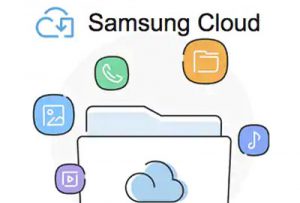
Облако – это возможность сохранять все свои данные, файлы в облачном хранилище Самсунг в интернете. Этим вы страхуете себя от потери данных, к тому же при смене телефона все файлы из облака можно сразу закачать на новый смартфон.
Рекомендую зарегистрироваться в Samsung Cloud, создать резервную копию телефона и включить синхронизацию данных с телефона.
Облачное хранилище
Облако Самсунг (Samsung Cloud) предлагает нам 15 Гб места под наши файлы, контакты, сообщения. Для установки облака перейдите в Настройки > Облако и учетные записи > Samsung Cloud.
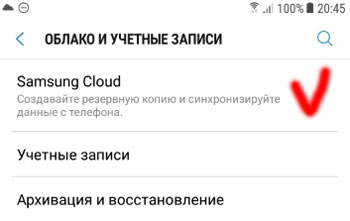
Использование облака
Всегда можем посмотреть, сколько места уже занимают наши файлы и из чего они состоят. Для примера: у меня облако занимает 8 Гб из 15 доступных, т.е. 54% от всего места.
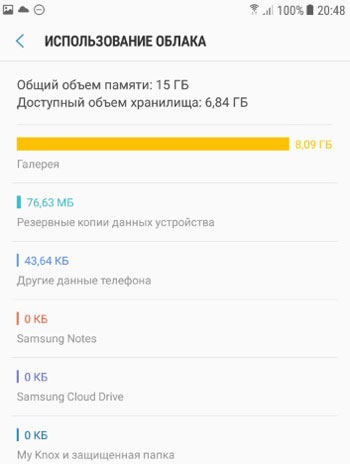
Как видим, основное пространство занимают файлы из Галереи (фото и видео), а резервные копии данных телефона всего 76 Мб. Т.е. если хранить все свои медиафайлы на карте памяти или скачивать на компьютер (или в облако mail, yandex, google drive), облачного хранилища с лихвой хватит на все резервные копии данных с вашего устройства.
В настройках Samsung Cloud можно всегда отключить синхронизацию Галереи, если вам не хватает места. Если облако уже занято синхронизированными фотками и видео с телефона, то сначала сохраните их на карте памяти или на компьютере, а затем отключите синхронизацию галереи для экономии места.
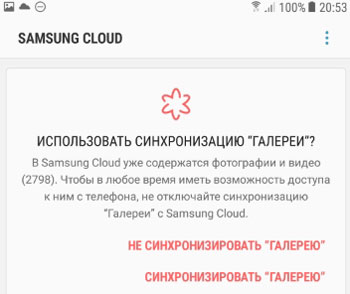
Samsung Cloud Drive
Это сервис похож на Яндекс диск или облако mail. Вы загружаете на сервер в интернет свои файлы и получаете к ним доступ с любого устройства в любой точке планеты. Чтобы добавить файлы, коснитесь значка “+”, создайте папку и отправьте файл.
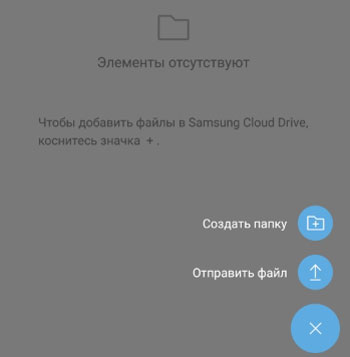
Синхронизация данных программ, контактов и сообщений
Для установки синхронизации перейдем в Настройки > Облако и учетные записи > Samsunng Cloud > Другие данные телефона.
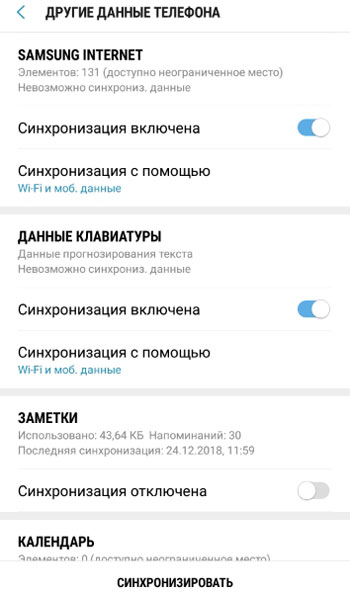
Включаем синхронизацию заметок, данные клавиатуры, календарь, контакты. Нажимаем кнопку “Синхронизировать” внизу экрана. Все данные попадут в облачное хранилище Samsung, откуда затем их можно будет перенести обратно в телефон (в случае потери) или на новое устройство.
Настройки автоматической синхронизации
Перейдите в Настройки > Облако и учетные записи > Samsunng Cloud > Настройки (3 точки в правом верхнем углу) > Настройки синхронизации.
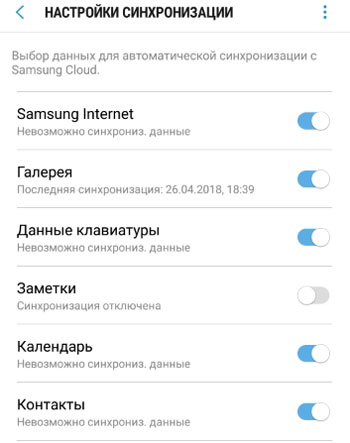
Передвиньте переключатель в положение Вкл. для тех категорий, данные которых вы хотите синхронизировать автоматически. Т.е. телефон сам будет копировать данные в облако, используя Wi-Fi, без вашего участия. Очень удобно.
- Как освободить память на Самсунг?
- Синхронизация устройств на системе Android с ПК
- Каким образом происходит синхронизация Android по Bluetooth
- Настройка Wi-Fi, Wi-Fi Direct на Samsung
- Авиарежим в телефоне Samsung
Поделитесь материалом в соц сетях:
Источник: v-androide.com
Доступ к Samsung Cloud

Samsung Cloud — это бесплатная служба резервного копирования и восстановления, доступная для большинства моделей смартфонов и планшетов Samsung Galaxy. Обладая способностью хранить большие объемы данных, Samsung Cloud не предназначен для использования в качестве онлайн-пространства для загрузки, обмена и загрузки файлов. Вместо этого Samsung Cloud позволяет быстро получить настройки и данные устройства в случае, если вы потеряете устройство или вам потребуется выполнить сброс настроек, поскольку устройство перестало работать,
Информация в этой статье относится к устройствам Samsung Galaxy под управлением Android 7.0 (Nougat) или новее.
Что поддерживает Samsung Cloud Storage?
Samsung Cloud поддерживает резервное копирование , синхронизацию и восстановление следующих элементов на включенных устройствах:
- Макет главного экрана, системные настройки, закладки, журнал вызовов и учетные записи электронной почты на устройстве Galaxy.
- Настройки приложения и данные для предварительно загруженных приложений Samsung, таких как Календарь, Samsung Интернет, Контакты и Samsung Notes.
- Пользовательские данные, такие как документы, фотографии, музыка и видео.
Samsung Cloud также поддерживает до 15 ГБ бесплатного хранилища. Кроме того, Samsung предлагает платные варианты дополнительного хранилища для некоторых моделей устройств от некоторых операторов.
Что Samsung Cloud Storage не поддерживает
Samsung Cloud не идеален, и есть несколько вещей, о которых нужно знать перед использованием сервиса:
- Первоначально Samsung поддерживал данные сторонних приложений. Тем не менее, в январе 2018 года Samsung объявила о прекращении поддержки сторонних данных приложений, а также о намерениях начать удаление таких данных из службы.
- Samsung Cloud не поддерживает данные на SD-картах .
- Samsung Cloud недоступен на устройствах Galaxy от Verizon.
- Samsung Cloud не поддерживается ни одним оператором на моделях ранее, чем Galaxy 6 Series , Galaxy J3 и J7, Galaxy Note 4 Series или Galaxy Tab A и Tab S2.
Доступ к хранилищу Samsung Cloud можно получить только с поддерживаемого устройства Galaxy, а точные функции Samsung Cloud зависят от модели устройства, оператора беспроводной связи и версии Android.
Среди устройств, которые поддерживают Samsung Cloud, возможность резервного копирования и синхронизации различных типов данных Samsung может отличаться; Например, резервные копии могут быть ограничены контактами и календарем. Кроме того, вы можете синхронизировать некоторые типы данных в сети Wi-Fi или в сотовой сети, в то время как другие типы данных ограничены Wi-Fi.
Как получить доступ к Samsung Cloud на Samsung Galaxy
Чтобы начать использовать Samsung Cloud на устройстве Samsung Galaxy:
Откройте « Настройки телефона» и перейдите в « Облако и учетные записи» > « Облако Samsung» .
Вам может быть предложено войти в систему, используя свою учетную запись Samsung, или зарегистрировать новую учетную запись.

Нажмите на три точки в верхнем правом углу и выберите « Настройки» в появившемся меню, затем нажмите « Синхронизация» и «Параметры автоматического резервного копирования» .
Нажмите Синхронизация и резервное копирование в роуминге, чтобы разрешить синхронизацию по сотовой сети. Оставьте эту опцию отключенной, чтобы сохранить мобильные данные и разрешить синхронизацию только по Wi-Fi.

На вкладке « Синхронизация » прокрутите вниз и переведите тумблер в положение « Вкл.» Для каждого типа данных, которые вы хотите синхронизировать.
Источник: gadgetshelp.com
Как получить доступ к Samsung Cloud и получить максимальную отдачу от сервиса
Приложения, игры, фотографии, видео, обновления и другие файлы борются за место на вашем устройстве, и может быть утомительно пытаться управлять всем с помощью доступного хранилища. Если на вашем устройстве нет встроенного облачного хранилища, вам может не хватить места.
Для пользователей Samsung собственное облачное хранилище Samsung позволяет получить бесплатное облачное хранилище объемом до 15 ГБ, которое может быть полезным для хранения и обмена файлами в облаке.

В этом руководстве мы покажем вам, как получить доступ к Samsung Cloud и получить максимальную отдачу от этой услуги.
Программы для Windows, мобильные приложения, игры — ВСЁ БЕСПЛАТНО, в нашем закрытом телеграмм канале — Подписывайтесь:)
Что такое Samsung Cloud?
Большинство моделей смартфонов и планшетов Samsung Galaxy под управлением Android 7.0 или более поздней версии имеют службу Samsung Cloud, которая позволяет выполнять резервное копирование, синхронизацию и восстановление содержимого, хранящегося на устройстве.
В отличие от Гугл драйвSamsung Cloud, который позволяет загружать, обмениваться и загружать файлы, предназначен для быстрого поиска ваших данных или настроек устройства в случае, если они потерялись или перестали работать, и вам необходимо выполнить сброс до заводских настроек. Таким образом, вам никогда не придется беспокоиться о потере важных файлов или данных, и вы можете просматривать их без проблем на всех ваших устройствах.
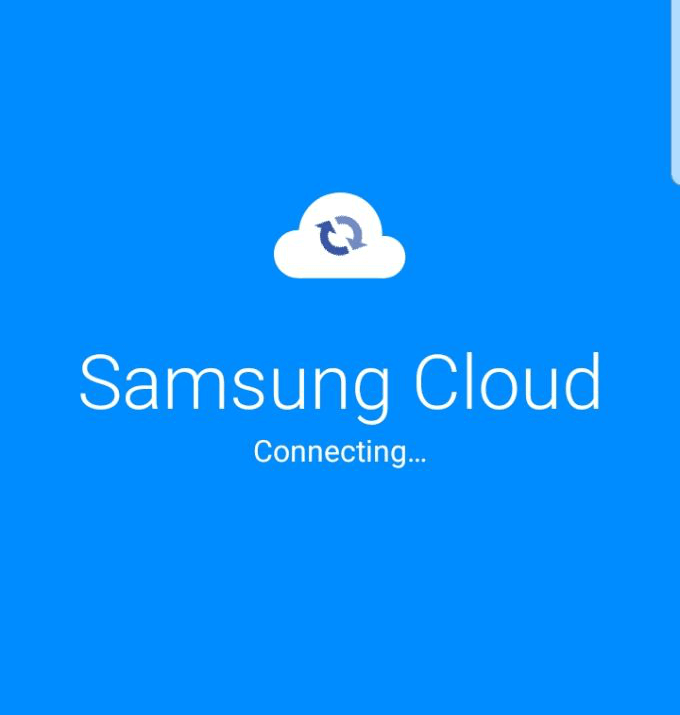
Бесплатное облачное решение для резервного копирования и восстановления предлагает 15 ГБ облачного хранилища, в котором вы можете резервное копирование вашего телефона контакты SIM-карты, события календаря, журналы вызовов, сообщения, макеты главного экрана, настройки часов и приложений, музыка, документы и голосовые записи. Он также синхронизирует контакты, календарь, заметки S, заметки Samsung, Интернет Samsung, Samsung Pass, напоминание, галерею и клавиатуру Samsung.
Примечание. Сообщения и фотографии WhatsApp не включаются в процесс синхронизации. Кроме того, если у вас заканчивается 15 ГБ хранилища, и вам требуется дополнительное место для хранения, вы можете приобрести больше в любое время.
Как получить доступ к Samsung Cloud
В этом руководстве мы будем использовать смартфон Samsung S8 + с Android 9 (Pie), чтобы описать процесс настройки и получить доступ к Samsung Cloud на вашем устройстве.
Есть два способа получить доступ к сервису:
- Использование приложения Samsung Cloud на вашем мобильном устройстве
- С веб-сайтом Samsung Cloud
Как получить доступ к Samsung Cloud с помощью приложения Samsung Cloud
- Зайдите в Настройки и нажмите Учетные записи и Резервное копирование.

- Нажмите Samsung Cloud.

- Вам может быть предложено настроить двухэтапное подтверждение для вашей учетной записи Samsung.

- Нажмите соответствующие разрешения на экране «Условия соглашения».

- Введите номер телефона, нажмите «Подтвердить», и служба начнет подключаться к вашей учетной записи Samsung Cloud.
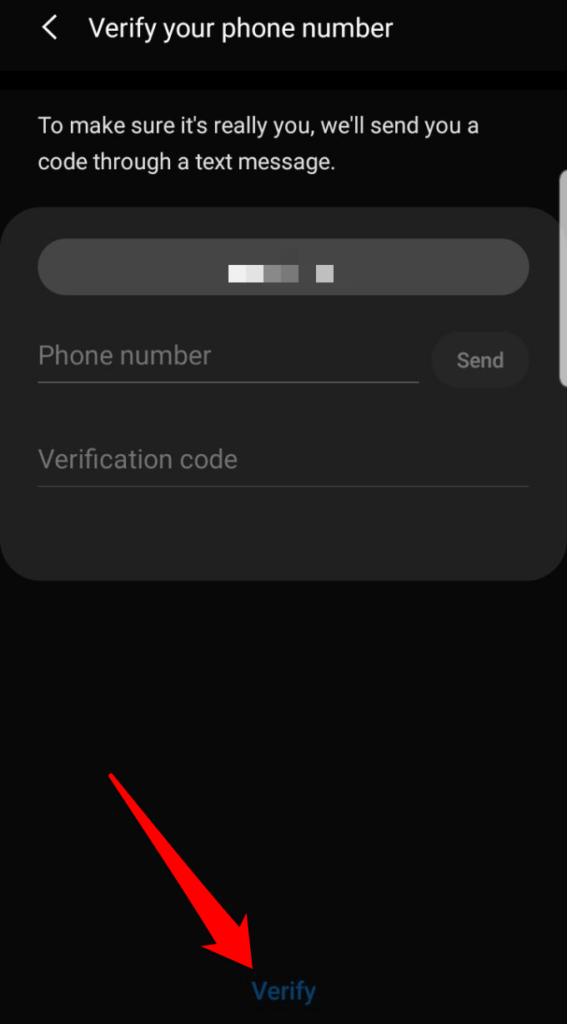
- На следующем экране вы увидите объем используемого хранилища, план хранения, который вы используете (базовый план 15 ГБ), а также сведения о синхронизированных данных или файлах, хранящихся на облачном накопителе Samsung. Нажмите на три точки в верхней правой части экрана и выберите «Настройки».
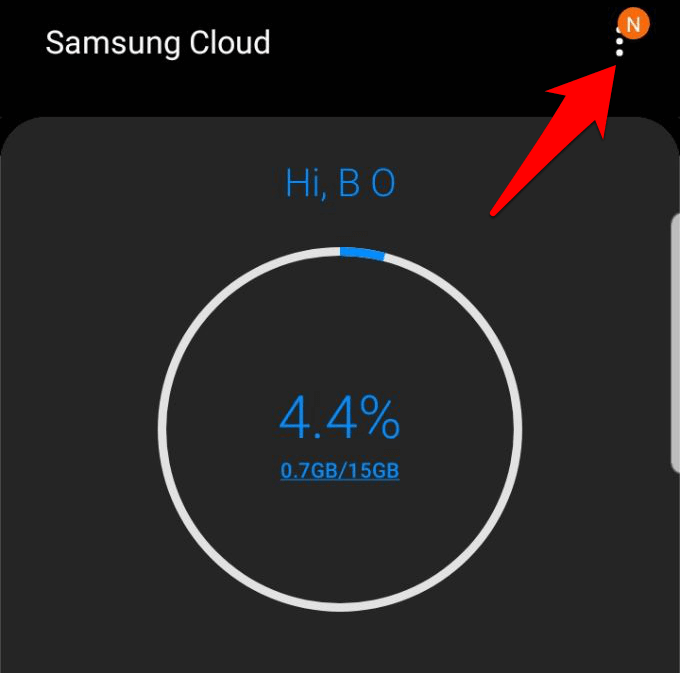
- Включите переключатель «Синхронизация и резервное копирование в роуминге», чтобы синхронизировать галерею и выполнять автоматическое резервное копирование телефона по сотовой сети в роуминге. Если ты хочешь сохранить ваши мобильные данные, вы можете отключить эту опцию, чтобы разрешить синхронизацию только через WiFi.
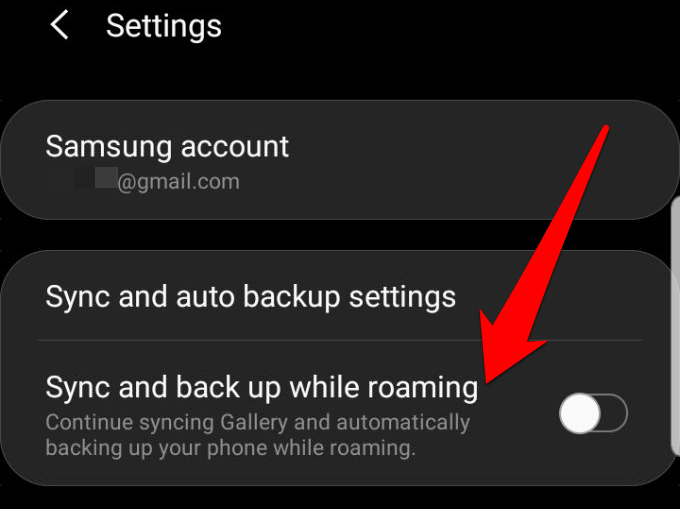
- Нажмите «Синхронизация» и «Параметры автоматического резервного копирования».
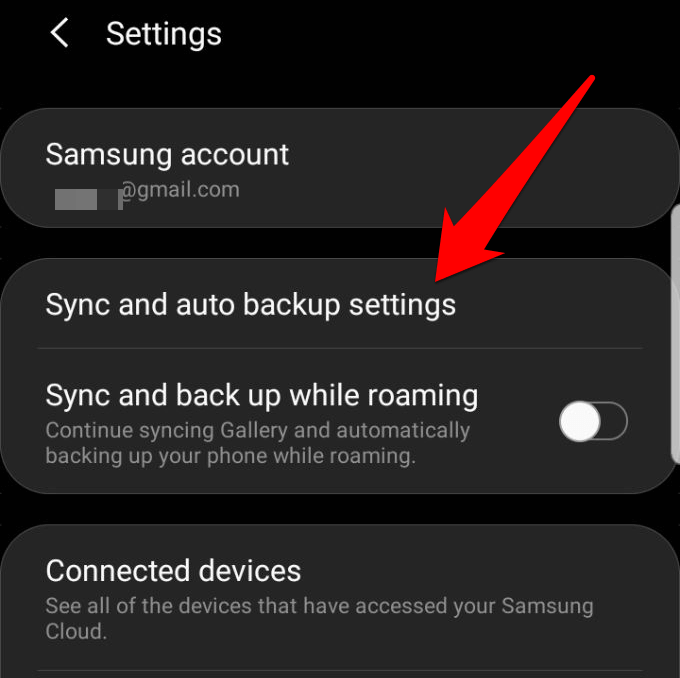
- На вкладке «Синхронизация» переключите переключатели для данных, которые хотите непрерывно синхронизировать, в положение «Вкл.».
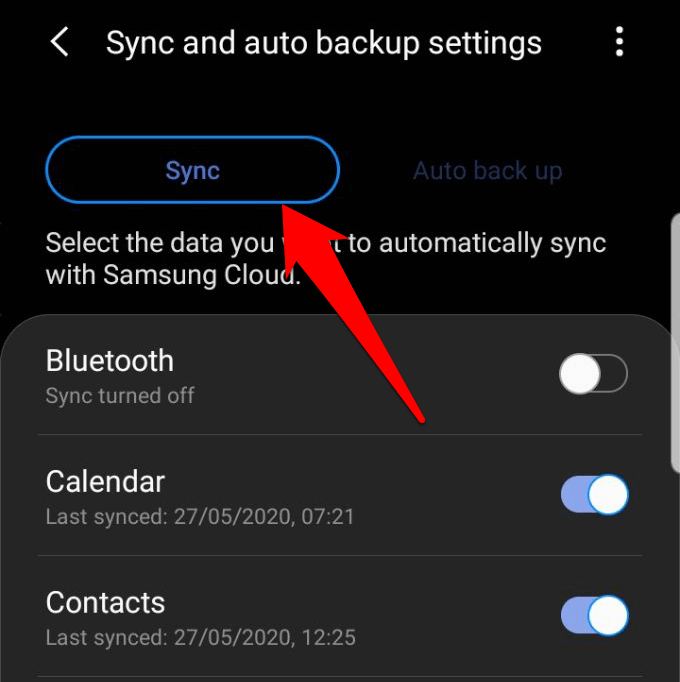
- Затем нажмите «Синхронизировать сейчас», чтобы вручную синхронизировать данные для каждого из выбранных параметров. Вы также можете нажать Auto Backup и переключать переключатели для данных, для которых вы хотите создать резервную копию.
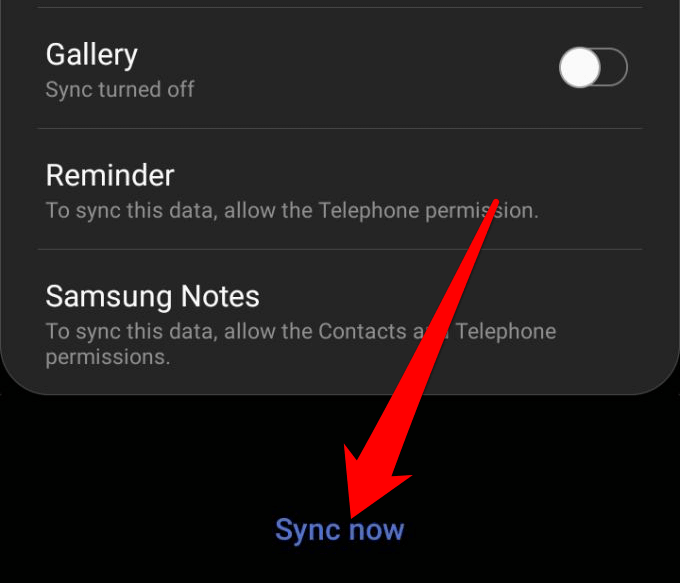
- Вернитесь в главное меню и нажмите на свое имя, чтобы увидеть доступное хранилище и объем используемого в настоящее время. Нажмите Резервное копирование этого телефона, если вы хотите выполнить резервное копирование данных вручную.
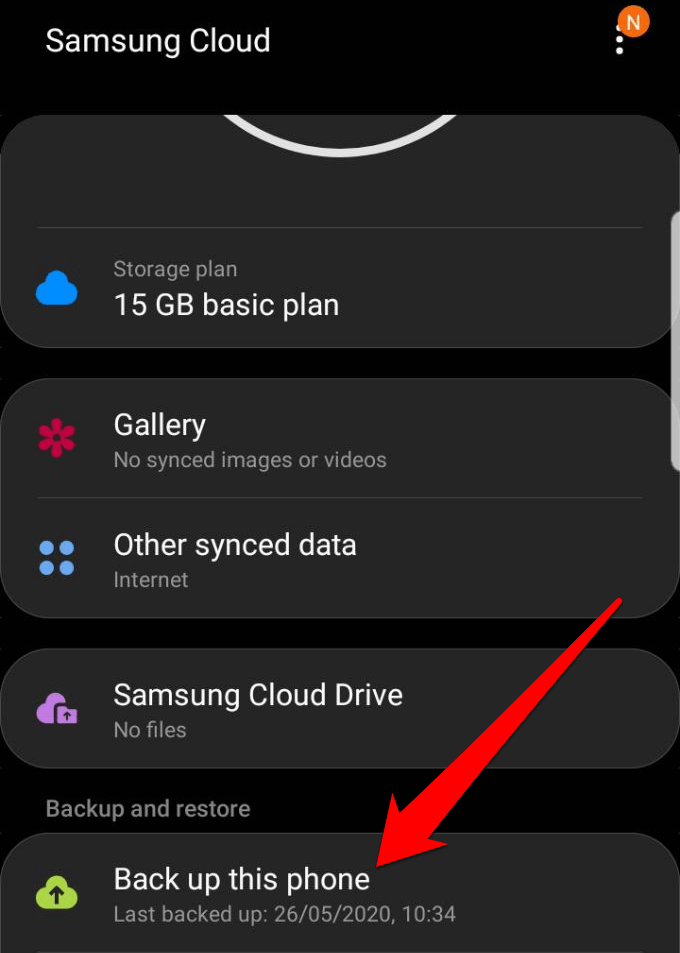
- Чтобы в любой момент получить доступ к службе Samsung Cloud с телефона или планшета Samsung, выберите «Настройки»> «Учетные записи» и нажмите «Samsung Cloud». Нажмите клавишу Home, чтобы выйти из сервиса. Либо добавьте значок ярлыка на главный экран, коснувшись трех точек в верхней правой части экрана, коснитесь «Настройки» и переключитесь на значок «Показать облако Samsung».

Как получить доступ к Samsung Cloud в Интернете
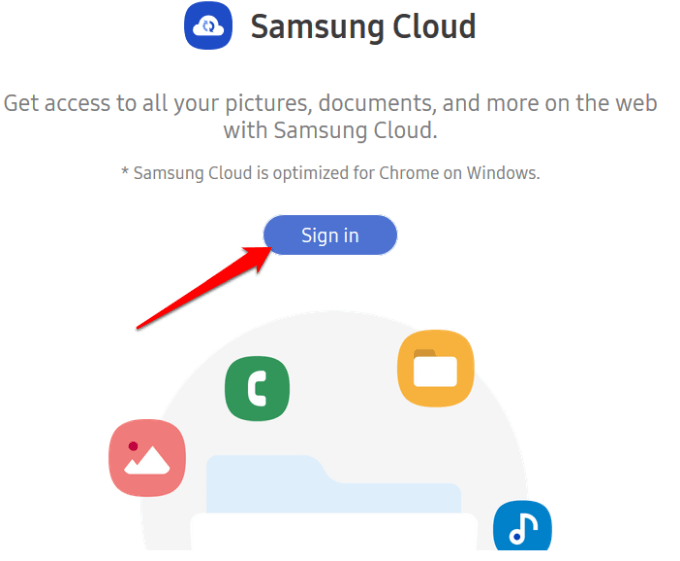
Если вы используете веб-браузер, вы можете получить доступ к Samsung Cloud через Веб-портал Samsung Cloudхотя вы не сможете добавлять файлы.
- Нажмите кнопку «Войти» и введите свои учетные данные для входа в Samsung Cloud, чтобы просмотреть все видео, фотографии и другие файлы, сохраненные с устройства Galaxy.

- Вы проведете процесс установки с помощью двухэтапной проверки.
- После проверки подлинности вы можете получить доступ к своей учетной записи Samsung Cloud и проверить все данные, которые вы синхронизировали, создавали резервные копии и сохраняли, количество резервных копий устройств и размер резервных копий.
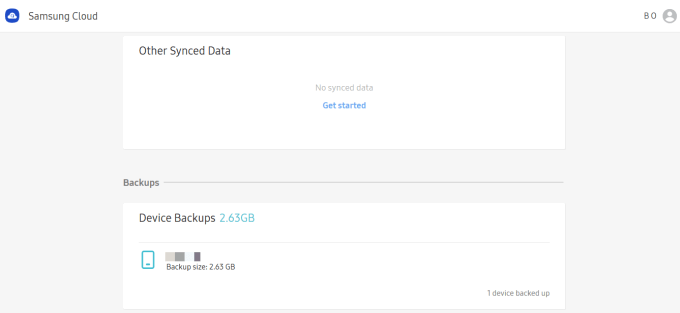
Примечание. Все данные, которые вы храните в Samsung Cloud и не использовали более 12 месяцев, будут удалены, будь то ваши контакты, фотографии, календарь и т. Д. Вы не можете восстановить любые данные, которые были удалены по истечении такого периода, но вы получите уведомление заранее, прежде чем данные будут удалены.
Вот почему вы должны включить автоматическое резервное копирование или синхронизацию ваших данных вручную, чтобы гарантировать безопасность учетной записи от удаления, и автоматически сохранять ваши файлы в облачном хранилище,
Планы хранения в облаке Samsung
Базовый план Samsung Cloud предусматривает бесплатное хранение 15 ГБ. Если вам нужно больше места, вы можете в любое время перейти на план хранения премиум-класса.
Чтобы просмотреть различные планы, выберите «Настройки»> «Учетные записи и резервное копирование»> «Samsung Cloud», а затем нажмите «План хранения».
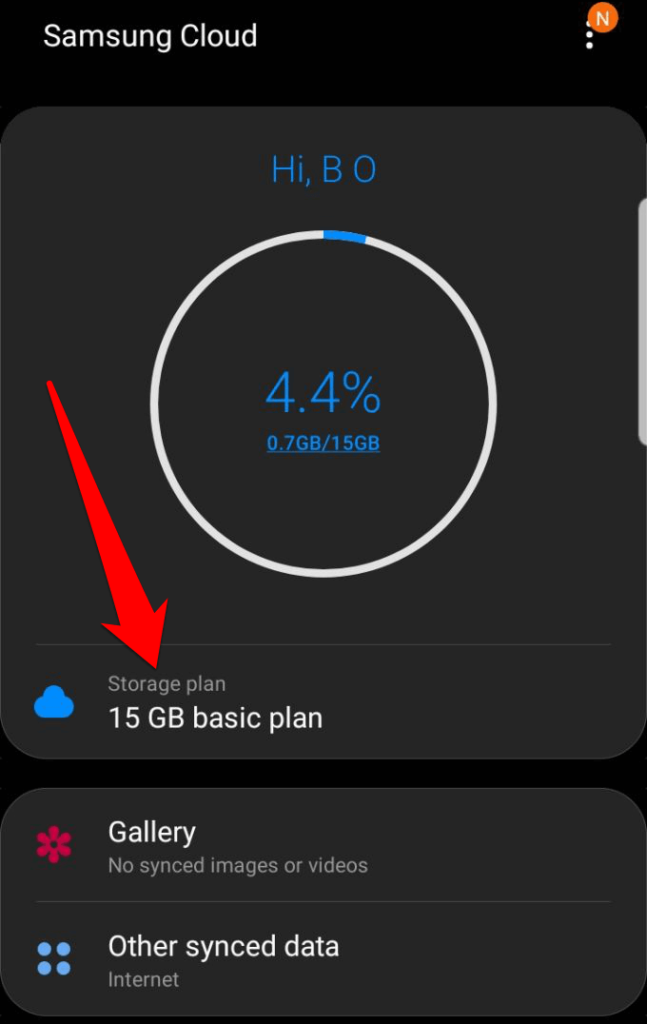
Проведите пальцем вправо или влево, чтобы увидеть планы, которые включают в себя:
- Базовая (бесплатная): предлагает неограниченное хранилище для предварительно загруженных приложений Samsung без дополнительной оплаты
- 50 ГБ: предлагает больше места для хранения за $ 0,99 в месяц
- 200 ГБ: предлагает достаточно места для всех ваших вещей всего за $ 2,99 в месяц
Если вы готовы к обновлению, нажмите «Обновить», а затем нажмите «Я согласен», чтобы принять условия. Нажмите «Купить», выберите способ оплаты и нажмите «Купить», чтобы завершить покупку.
Примечание. Скидки на годовую подписку отсутствуют, а возможность обновления доступна не для всех перевозчиков и не на всех территориях.
Однако вы можете пойти на другой вариант, такой как покупка карты microSD или если у вас есть один на месте, просто перенести дополнительные файлы из хранилища вашего устройства на внутреннюю SD-карту,
Для больших файлов, ознакомьтесь с нашим руководством на лучшие способы передачи больших файлов онлайни узнайте о других услугах, которые вы можете использовать, которые предлагают больше места для облачного хранилища бесплатно.
Вы используете Samsung Cloud? Мы хотели бы услышать ваш опыт использования сервиса и то, что вам нравится или не нравится в нем. Выключите звук в разделе комментариев ниже.
Программы для Windows, мобильные приложения, игры — ВСЁ БЕСПЛАТНО, в нашем закрытом телеграмм канале — Подписывайтесь:)
Источник: mexn.ru